
chargement de papier
La procédure qui suit décrit le chargement de papier Lettre, Légal et A4 dans le
bac d'alimentation. Il existe des instructions spécifiques pour le chargement de
certains types de papier et d'enveloppe. Après avoir consulté cette procédure,
reportez-vous aux sections
chargement d'enveloppes
à la page 16,
chargement
de papier photo 4 x 6 pouces (10 x 15 cm)
à la page 17 et
chargement d'autres
types de papier dans le bac d'alimentation
à la page 19.
Pour obtenir des résultats optimums, redéfinissez les paramètres de papier
chaque fois que vous changez de type ou de format de papier. Pour plus
d'informations, reportez-vous à la section
définition du type de papier
à la
page 19.
Conseil :
Veillez à éviter que le support ne se froisse, ondule, se
chiffonne ou se plie en le stockant dans un sachet étanche plat
réutilisable. Des modifications radicales de température et
d'humidité peuvent provoquer des déformations du papier et
poser des problèmes dans l'appareil HP Officejet si le support
n'est pas stocké correctement.
1
Abaissez le bac d'alimentation et soulevez le bac de sortie.
2
Faites glisser le guide de largeur de papier dans sa position la plus
écartée.
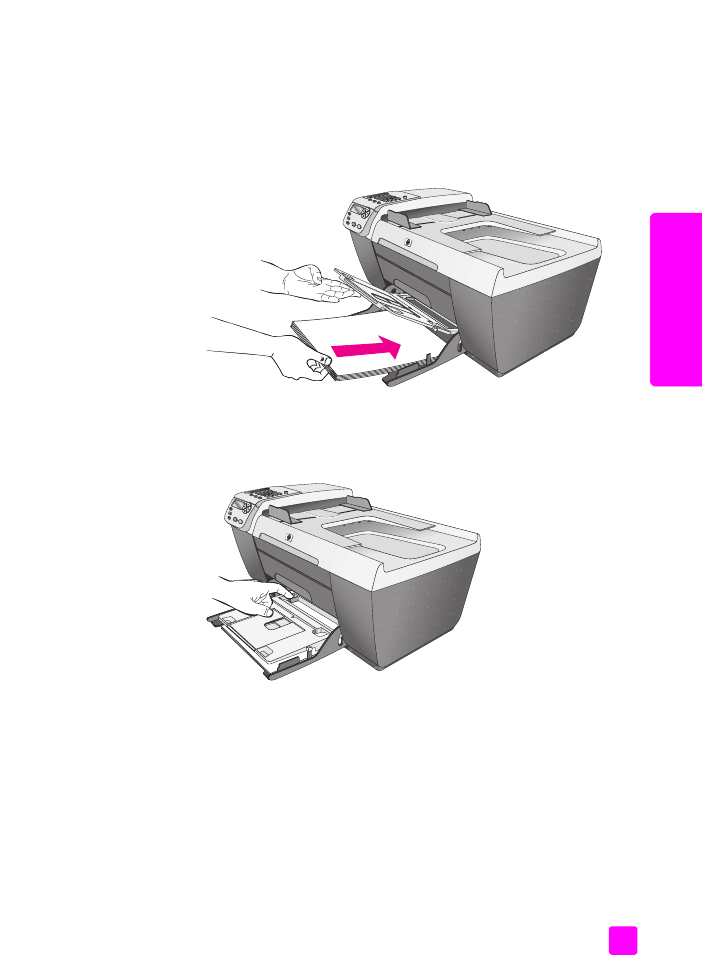
guide de référence
chargement de papier et d'originaux
15
ch
ar
gement de
pap
ier et
d’or
iginau
x
3
Tassez la pile de papier contre une surface plane pour aligner le bord des
feuilles, puis vérifiez que toutes les feuilles sont de même format et de
même type.
4
Soulevez le bac de sortie et insérez-y le bord court du papier, face à
imprimer vers le bas, au maximum. Pour éviter de tordre le papier, assurez-
vous que vous ne poussez pas le papier trop loin ou trop fort. Si vous
utilisez du papier à en-tête, insérez le haut de la page en premier.
5
Abaissez le bac de sortie et faites glisser le guide de largeur de papier
jusqu'à ce qu'il bute contre le bord du papier. Assurez-vous que la pile de
papier est à plat dans le bac d'alimentation et ne dépasse pas l'onglet du
guide de réglage de longueur.
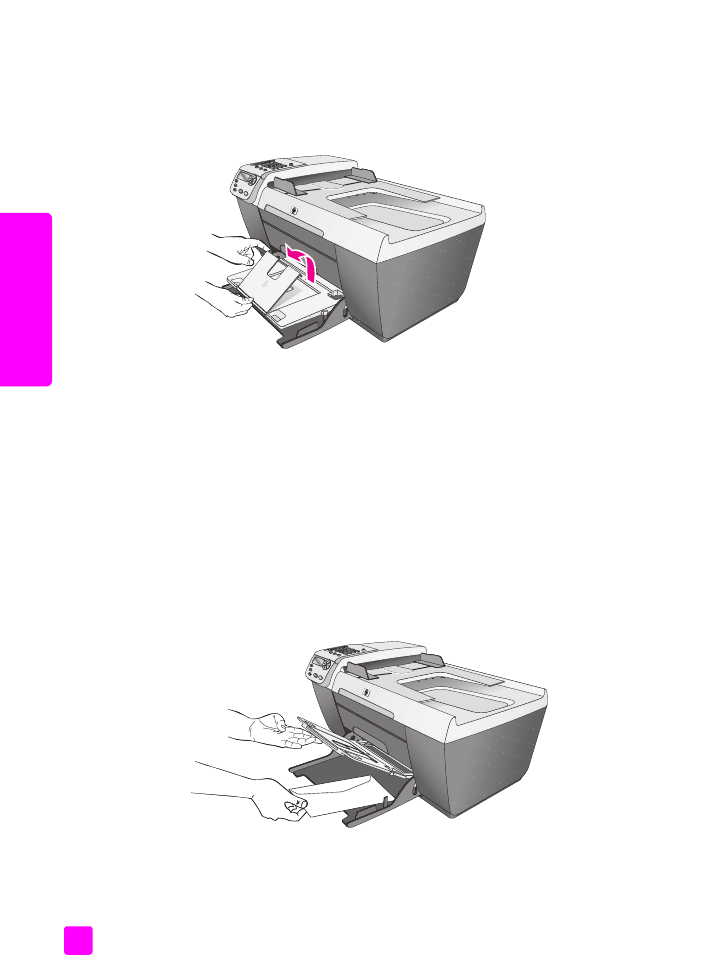
hp officejet 5500 series
chapitre 2
16
ch
ar
ge
ment d
e pa
pier et
d’or
igina
ux
6
Déployez la rallonge du bac de sortie pour recueillir les travaux
d'impression, de numérisation ou de télécopie.
Conseil :
Pour obtenir d'excellents résultats lorsque vous chargez
du papier de format Légal, repliez la rallonge du bac de sortie afin
d'éviter le bourrage du papier.